Linux下安裝nginx和安裝多個tomcat的方法這里不過多介紹,不清楚的可參考:
Linux安裝nginx:
https://www.jb51.net/article/159519.htm
Linux安裝多個tomcat:
https://www.jb51.net/article/159521.htm
當(dāng)我們服務(wù)器安裝好了nginx,并且安裝了多臺tomcat��,那么我們現(xiàn)在可以試著玩玩nginx的負載均衡。
先簡單介紹我的運行環(huán)境
一臺阿里云服務(wù)器����,
Linux系統(tǒng),jdk1.8, 已安裝好nginx�,
安裝了4個tomcat,并且配置好了各端口號,分別對應(yīng)8080�,8081,8082���,8083
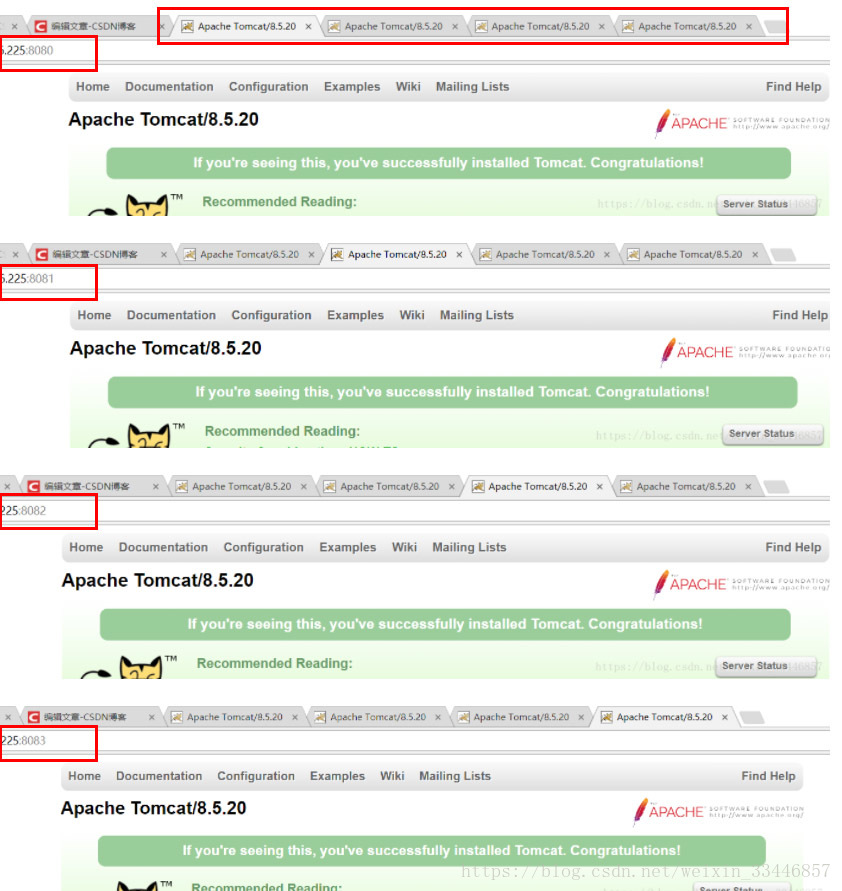
一:進入nginx目錄下的conf目錄
這是我的nginx安裝目錄:
[root@aliServer ~]# cd /usr/local/nginx/conf
二:編輯nginx.conf

[root@aliServer conf]# vi nginx.conf
三:配置服務(wù)器組
1:在http{}節(jié)點之間添加upstream配置�。(注意不要寫localhost���,不然訪問速度會很慢)
2:修改nginx監(jiān)聽的端口號80
nginx默認端口是80�����,這里我暫未更改�����,保持不變
server {
listen 80; #默認是80�����,也可更改為其他的�,當(dāng)然已被占用的端口號不能寫。
......
}
3:用proxy_pass配置反向代理地址
在location\{}中�,利;此處“http://”不能少��,后面的地址要和第一步upstream定義的名稱保持一致(也就是nginxDemo這個名稱是自定義的�,兩個地方需要一致)
location / {
root html;
index index.html index.htm;
proxy_pass http://nginxDemo; #配置方向代理地址
}
配置完成后,如圖:
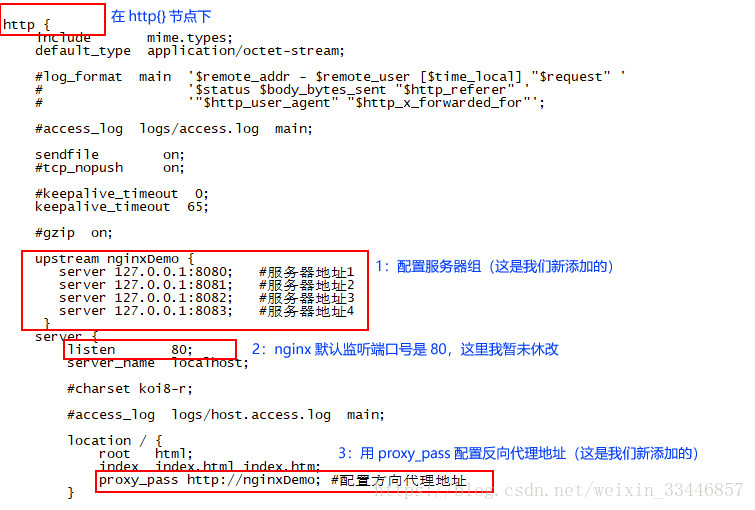
四:啟動nginx
我的安裝nginx路徑是 /usr/local/nginx
所以我的啟動命令是:
[root@aliServer ~]# /usr/local/nginx/sbin/nginx
因為nginx之前安裝時就已經(jīng)啟動了�����,現(xiàn)在再啟動就報錯端口號被占用

這時我們使用命令查看各端口號占用情況
[root@aliServer ~]# netstat -ntpl
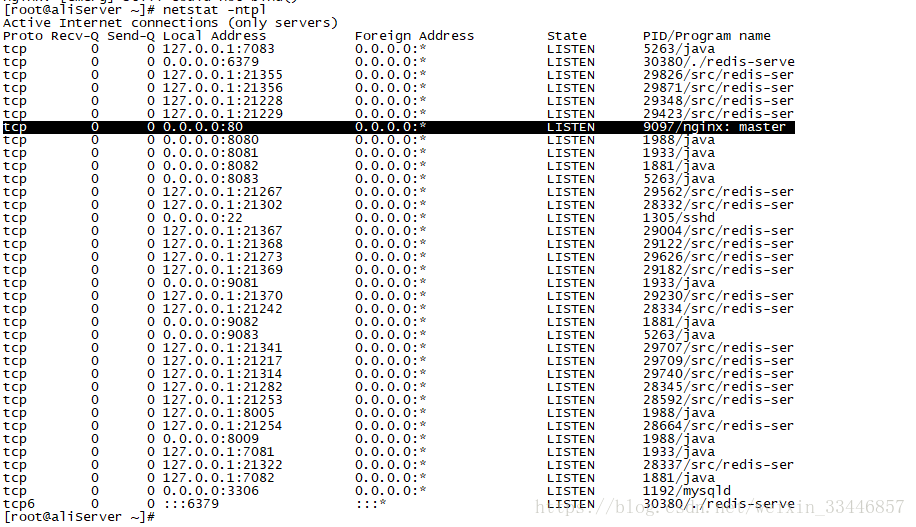
我們看到��,nginx被9097這個PID占用著���,使用kill -9殺掉
[root@aliServer ~]# kill -9 9097
再次啟動nginx
[root@aliServer ~]# /usr/local/nginx/sbin/nginx
沒有任何反應(yīng)���,這就對了,這時在瀏覽器中輸入你服務(wù)器地址
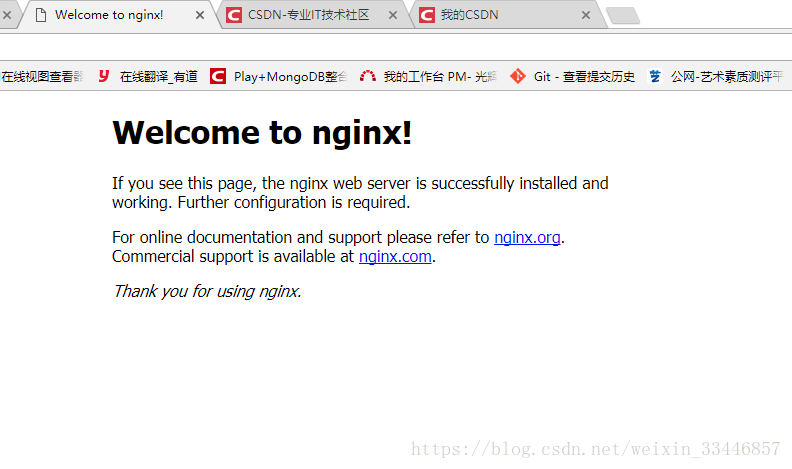
說明nginx啟動成功���,至于配置是否正確�,是否能負載勻衡,現(xiàn)在開始驗證�。。�。
五:驗證
我們都知道,nginx負載均衡時客戶端所有請求都經(jīng)過nginx�����,那么nginx就可以決定將這些請求轉(zhuǎn)發(fā)給誰�,如果服務(wù)器A的資源更充分(CPU更多��、內(nèi)存更大等等)��,服務(wù)器B沒有服務(wù)器A處理能力強��,那么nginx就會把更多的請求轉(zhuǎn)發(fā)到A�,轉(zhuǎn)發(fā)較少的請求到服務(wù)器B,這樣就做到了負載均衡�����,而且就算其中一臺服務(wù)器宕機了����,對于用戶而言也能正常訪問網(wǎng)站�����。
在驗證前����,需要先做點準備��。
1:準備一個簡單點的jsp,如:
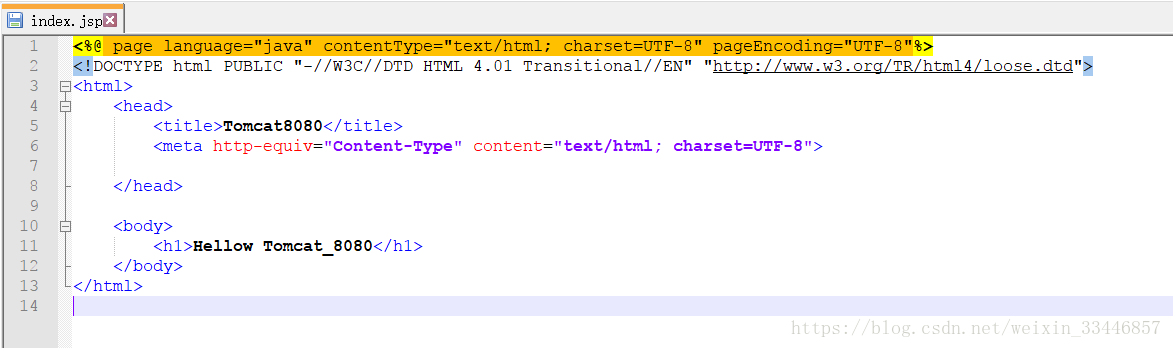
我一臺服務(wù)器上安裝了4個tomcat��,所以我準備了4個index.jsp文件
分別是
<title>Tomcat8080<title> <h1>Hellow Tomcat_8080</h1>
<title>Tomcat8081<title> <h1>Hellow Tomcat_8081</h1>
<title>Tomcat8082<title> <h1>Hellow Tomcat_8082</h1>
<title>Tomcat8083<title> <h1>Hellow Tomcat_8083</h1>
這里需要注意的是:jsp文件的名字一定要是index.jsp����,因為tomcat啟動成功的畫面,如圖:
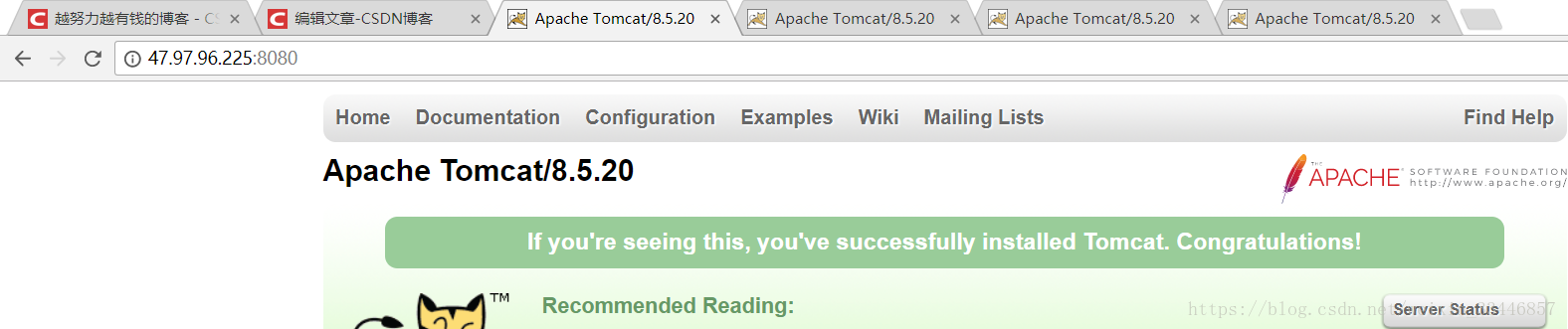
讀取就是tomcat安裝目錄下的webapps/ROOT/index.jsp
我的地址是:/usr/java/tomcat/tomcat_8080/webapps/ROOT
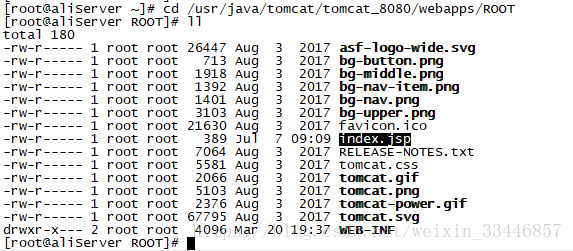
將先前準備的4個index.jsp文件,覆蓋每個tomcat默認的index.jsp文件�。
啟個各個tomcat
[root@aliServer bin]# ./startup.sh
這時我們再在瀏覽器輸入 xxx.xxx.xx.xx:8080 你會發(fā)現(xiàn),不在出現(xiàn)那只小貓了���,而是����。。��。�����。�。。




4個tomcat都啟動成功了����,nginx也已啟動成功了。
這時輸入在瀏覽器輸入你的服務(wù)器ip�,不停的刷新頁面�����,你會發(fā)現(xiàn)頁面一會顯示8080���,一會顯示8081�,一會顯示8082����,一會顯示8083,當(dāng)然這個是nginx根據(jù)哪個服務(wù)器資源更充分而決定請求去什么地方的�����,我們在瀏覽器的請求的地址不變,卻訪問的是不同的tomcat服務(wù)器�,說明,nginx配置成功�����。
以上就是本文的全部內(nèi)容���,希望對大家的學(xué)習(xí)有所幫助�,也希望大家多多支持腳本之家�����。